วิธีการตั้งค่าเราเตอร์ TP-Link OneMesh Wi-Fi 6 และตัวขยายช่วง

เชื่อมต่อตัวขยายช่วง TP-Link OneMesh Wi-Fi 6 กับเราเตอร์โดยใช้ WPS เว็บเบราว์เซอร์ หรือแอปมือถือ Thether
เมื่อคุณมีหน้าเดียวในเอกสาร Microsoft Word ที่มีการออกแบบหรือเนื้อหาที่แตกต่างจากหน้าอื่นๆ มาก คุณอาจต้องการเปลี่ยนการวางแนวเพื่อรองรับความแตกต่าง Microsoft Word อนุญาตให้แก้ไขประเภทนี้ได้ และถึงแม้จะมีความซับซ้อน แต่ก็มีวิธีการใช้การเปลี่ยนแปลงนี้ด้วยการคลิกเพียงไม่กี่ครั้ง มาดูวิธีการเปลี่ยนการวางแนวของหน้าเดียว (หรือชุดย่อยของหน้า) อย่างรวดเร็วใน Microsoft Word:
สารบัญ
หมายเหตุ : บทช่วยสอนนี้ใช้กับ Microsoft Word เวอร์ชันเดสก์ท็อปที่พบใน Microsoft Office และ Office 365 ไม่สามารถใช้กับ Word เวอร์ชันมือถือ เช่นเดียวกับที่พบได้ฟรี บนแท็บเล็ต Windows 10 หรือบนอุปกรณ์ที่ใช้ Android และ ไอโอเอส
วิธีเปลี่ยนการวางแนวสำหรับหนึ่งหน้า (หรือชุดของหน้า) ใน Microsoft Word
ตัวอย่างเช่น เรามีเอกสารที่มีทุกหน้าในแนวตั้งและเราเลือกหนึ่งหน้าเพื่อเปลี่ยนเป็นแนวนอน ใน Microsoft Word ให้เลือกเนื้อหาที่คุณต้องการสลับไปยังการวางแนวหน้าใหม่ หากคุณยังไม่มีเนื้อหาใดๆ แต่มีหน้าว่างที่คุณต้องการเปลี่ยนการวางแนว ให้คลิกภายในหน้าว่างนั้น
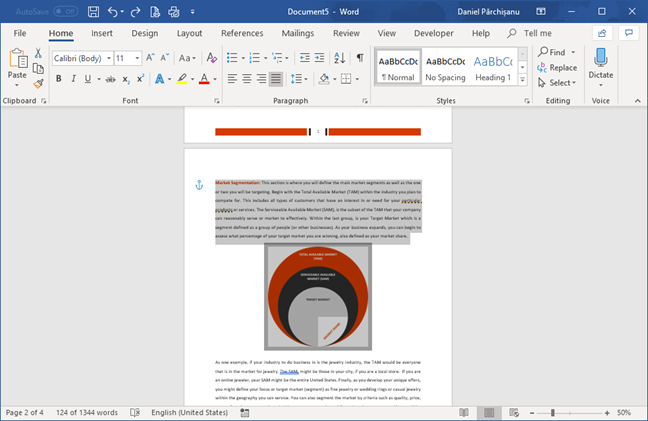
เลือกเนื้อหาสำหรับการเปลี่ยนการวางแนวหน้าใน Microsoft Word
ถัดไป ไปที่ แท็บ เค้าโครงบนริบบิ้น คลิกหรือกดเลือกมุมล่างขวาของส่วนPage Setupเพื่อเปิดหน้าต่างPage Setup
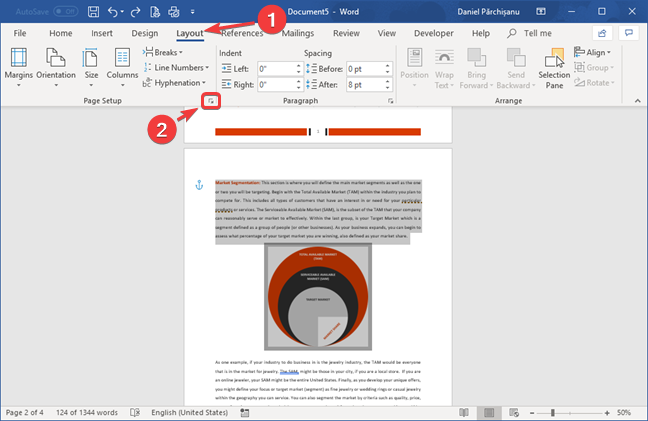
เปิดหน้าต่างการตั้งค่าหน้ากระดาษจากแท็บเค้าโครงใน Microsoft Word
เลือกการวางแนวหน้าที่ต้องการใน หน้าต่าง Page Setup (ในตัวอย่างของเรา เราเลือกLandscape )
เปิดเมนูแบบเลื่อนลง"ใช้กับ:" และเลือก " ข้อความที่เลือก"หรือ " ชี้ไปข้างหน้านี้"ขึ้นอยู่กับว่าคุณเลือกข้อความหรือหน้าว่าง หากต้องการใช้การตั้งค่าใหม่ ให้คลิกหรือแตะตกลง
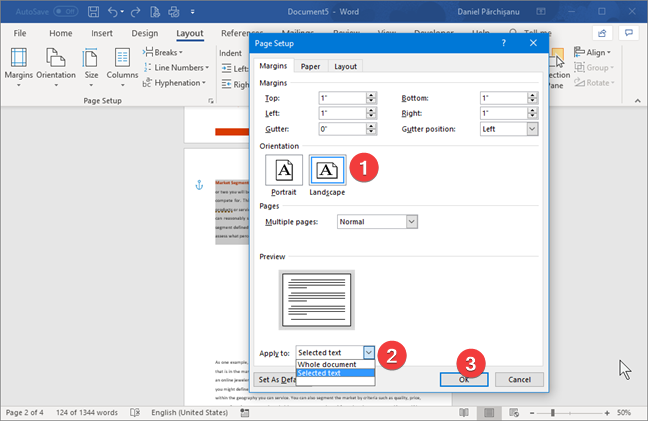
เลือกแนวนอนใน Microsoft Word
Word กำลังจะแยกเนื้อหาที่เลือกในหน้าใหม่และใช้การวางแนวใหม่
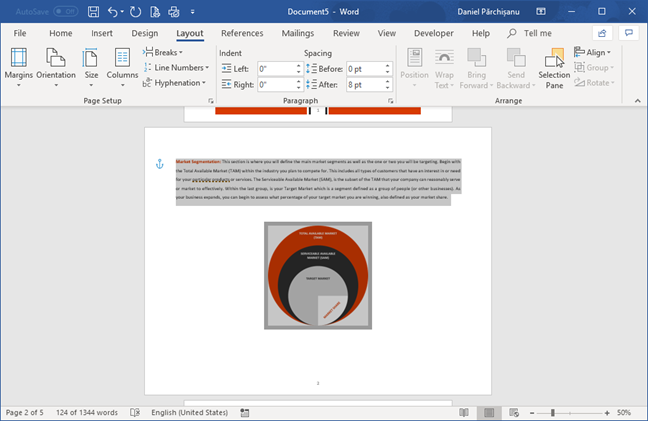
หน้าแนวนอนเดียวในเอกสาร Microsoft Word
คุณสามารถทำซ้ำขั้นตอนเหล่านี้สำหรับหน้าอื่นที่คุณต้องการเปลี่ยนการวางแนวใน Microsoft Word หากคุณต้องการเปลี่ยนการวางแนวของหน้าทั้งหมดในเอกสาร Microsoft Word ให้อ่านบทช่วยสอนนี้: วิธีเปลี่ยนการวางแนวของหน้า ทั้งหมดในเอกสาร Microsoft Word
อะไรทำให้คุณเปลี่ยนการวางแนวของหน้าเดียวในเอกสาร Microsoft Word ของคุณ
การไม่วางแนวของหน้าสำหรับหน้าหนึ่งขับเคลื่อนโดยเนื้อหาที่แตกต่างจากหน้าอื่นๆ ตัวอย่างเช่น คุณมีหน้าข้อความจำนวนมาก จากนั้นคุณต้องป้อนตารางขนาดใหญ่ที่พอดีเมื่อใช้การ วางแนว นอนแทนแนวตั้งเท่านั้น ก่อนปิดบทช่วยสอนนี้ โปรดบอกเราว่าอะไรเป็นแรงบันดาลใจให้คุณเปลี่ยนการวางแนวสำหรับหน้าเดียว เนื้อหาประเภทใดที่ต้องมีการวางแนวที่แตกต่างกัน แสดงความคิดเห็นด้านล่างและขอหารือ
เชื่อมต่อตัวขยายช่วง TP-Link OneMesh Wi-Fi 6 กับเราเตอร์โดยใช้ WPS เว็บเบราว์เซอร์ หรือแอปมือถือ Thether
โควต้าดิสก์ใน Windows คืออะไร ทำไมพวกเขาถึงมีประโยชน์? วิธีการตั้งค่า? วิธีใช้งานเพื่อจำกัดพื้นที่เก็บข้อมูลของผู้ใช้แต่ละคน
ดูวิธีเปิด iPhone 11, iPhone 12 และ iPhone 13 วิธีปิด iPhone ของคุณ วิธีสไลด์เพื่อปิดเครื่อง iPhone ของคุณ
ดูวิธีใช้งานแบบไม่ระบุตัวตนใน Google Chrome, Mozilla Firefox, Microsoft Edge และ Opera วิธีเปิดการท่องเว็บแบบส่วนตัวในเบราว์เซอร์ทั้งหมด
วิธีใส่ Google Chrome แบบเต็มหน้าจอและเบราว์เซอร์อื่นๆ: Mozilla Firefox, Microsoft Edge และ Opera วิธีออกจากโหมดเต็มหน้าจอ
บัญชีผู้ใช้ Guest ใน Windows คืออะไร? มันทำอะไรได้บ้างและทำอะไรไม่ได้? จะเปิดใช้งานได้อย่างไรและใช้งานอย่างไร?
ทางลัดและวิธีการทั้งหมดที่คุณสามารถใช้เพื่อเริ่ม Task Scheduler ใน Windows 10, Windows 7 และ Windows 8.1 วิธีเริ่มแอปนี้ โดยใช้เมาส์ แป้นพิมพ์ หรือคำสั่ง
วิธีเชื่อมต่อกับเซิร์ฟเวอร์ FTP จาก Windows 10 โดยใช้ File Explorer เพื่อจัดการไฟล์และโฟลเดอร์บนเซิร์ฟเวอร์ FTP
เปลี่ยนสมาร์ทโฟน Android ของคุณให้เป็นเว็บแคมสำหรับพีซี Windows ของคุณ วิธีใช้แอพ DroidCam Wireless Webcam เพื่อจุดประสงค์นี้
เรียนรู้วิธีเปลี่ยน Subnet Mask ใน Windows 10 ผ่านแอปการตั้งค่า แผงควบคุม PowerShell หรืออินเทอร์เฟซของเราเตอร์
วิธีตั้งค่า Windows 10 ให้เปิดไฟล์ แอพ โฟลเดอร์ และรายการอื่นๆ ได้ด้วยคลิกเดียว วิธีคลิกเมาส์เพียงครั้งเดียวแทนการดับเบิลคลิก
วิธีพิมพ์ภาพขนาดใหญ่ (เช่น โปสเตอร์) ในหลาย ๆ หน้าโดยใช้ Paint จาก Windows 10
เรียนรู้วิธีซูมเข้าและซูมออกใน Google Chrome, Microsoft Edge, Mozilla Firefox และ Opera เพื่อปรับปรุงประสบการณ์การอ่าน
วิธีใช้แท็บรายละเอียดในตัวจัดการงานเพื่อจัดการกระบวนการที่ทำงานอยู่ สิ้นสุดกระบวนการ กำหนดลำดับความสำคัญ สร้างดัมพ์หน่วยความจำ หรือจำลองเสมือน
วิธีการเข้าถึงไดรฟ์ BitLocker USB เมื่อคุณลืมรหัสผ่าน พร้อมเคล็ดลับในการจัดการคีย์การกู้คืน
หากคุณไม่จำเป็นต้องใช้ Galaxy AI บนโทรศัพท์ Samsung ของคุณอีกต่อไป คุณสามารถปิดได้ด้วยการใช้งานที่เรียบง่ายมาก ต่อไปนี้เป็นคำแนะนำสำหรับการปิด Galaxy AI บนโทรศัพท์ Samsung
หากคุณไม่จำเป็นต้องใช้ตัวละคร AI ใดๆ บน Instagram คุณก็สามารถลบมันออกได้อย่างรวดเร็วเช่นกัน นี่คือคำแนะนำในการลบตัวละคร AI จาก Instagram
สัญลักษณ์เดลต้าใน Excel หรือที่เรียกว่าสัญลักษณ์สามเหลี่ยมใน Excel ถูกใช้มากในตารางข้อมูลสถิติ โดยแสดงจำนวนที่เพิ่มขึ้นหรือลดลงหรือข้อมูลใดๆ ตามที่ผู้ใช้ต้องการ
ผู้ใช้ยังสามารถปรับแต่งเพื่อปิดหน่วยความจำ ChatGPT ได้ทุกเมื่อที่ต้องการ ทั้งบนเวอร์ชันมือถือและคอมพิวเตอร์ ต่อไปนี้เป็นคำแนะนำสำหรับการปิดการใช้งานที่จัดเก็บ ChatGPT
ตามค่าเริ่มต้น Windows Update จะตรวจหาการอัปเดตโดยอัตโนมัติ และคุณยังสามารถดูได้ว่ามีการอัปเดตครั้งล่าสุดเมื่อใดได้อีกด้วย ต่อไปนี้เป็นคำแนะนำเกี่ยวกับวิธีดูว่า Windows อัปเดตครั้งล่าสุดเมื่อใด
โดยพื้นฐานแล้วการดำเนินการเพื่อลบ eSIM บน iPhone ก็ง่ายสำหรับเราที่จะทำตามเช่นกัน ต่อไปนี้เป็นคำแนะนำในการถอด eSIM บน iPhone
นอกจากการบันทึก Live Photos เป็นวิดีโอบน iPhone แล้ว ผู้ใช้ยังสามารถแปลง Live Photos เป็น Boomerang บน iPhone ได้อย่างง่ายดายอีกด้วย
หลายๆ แอปจะเปิดใช้งาน SharePlay โดยอัตโนมัติเมื่อคุณใช้ FaceTime ซึ่งอาจทำให้คุณกดปุ่มผิดโดยไม่ได้ตั้งใจและทำลายการสนทนาทางวิดีโอที่คุณกำลังทำอยู่ได้
เมื่อคุณเปิดใช้งานคลิกเพื่อดำเนินการ ฟีเจอร์จะทำงานและทำความเข้าใจข้อความหรือรูปภาพที่คุณคลิก จากนั้นจึงตัดสินใจดำเนินการตามบริบทที่เกี่ยวข้อง
การเปิดไฟแบ็คไลท์คีย์บอร์ดจะทำให้คีย์บอร์ดเรืองแสง ซึ่งมีประโยชน์เมื่อใช้งานในสภาวะแสงน้อย หรือทำให้มุมเล่นเกมของคุณดูเท่ขึ้น มี 4 วิธีในการเปิดไฟคีย์บอร์ดแล็ปท็อปให้คุณเลือกได้ด้านล่าง
มีหลายวิธีในการเข้าสู่ Safe Mode ใน Windows 10 ในกรณีที่คุณไม่สามารถเข้าสู่ Windows และเข้าสู่ระบบได้ หากต้องการเข้าสู่ Safe Mode Windows 10 ขณะเริ่มต้นคอมพิวเตอร์ โปรดดูบทความด้านล่างจาก WebTech360
ปัจจุบัน Grok AI ได้ขยายเครื่องสร้างภาพด้วย AI เพื่อเปลี่ยนรูปถ่ายส่วนตัวให้กลายเป็นสไตล์ใหม่ ๆ เช่น การสร้างภาพสไตล์ Studio Ghibli ด้วยภาพยนตร์แอนิเมชั่นชื่อดัง
Google One AI Premium เสนอการทดลองใช้ฟรี 1 เดือนให้ผู้ใช้สมัครและสัมผัสกับฟีเจอร์อัปเกรดมากมาย เช่น ผู้ช่วย Gemini Advanced
ตั้งแต่ iOS 18.4 เป็นต้นไป Apple อนุญาตให้ผู้ใช้ตัดสินใจได้ว่าจะแสดงการค้นหาล่าสุดใน Safari หรือไม่
Windows 11 ได้รวมโปรแกรมแก้ไขวิดีโอ Clipchamp ไว้ใน Snipping Tool เพื่อให้ผู้ใช้สามารถแก้ไขวิดีโอตามที่ต้องการได้ โดยไม่ต้องใช้แอปพลิเคชันอื่น




























